Облачни услуги като Dropbox, Box.net, SugarSync и т.н., изключително обслужват необходимостта от достъп до данни във всички конфигурирани системи през интернет, но какво ще стане, ако се нуждаете от личното ви хранилище в облак, което не изисква качване на файлове на сървър-посредник за извършване на синхронизиране на файлове и операции за споделяне? Bdrive ви позволява да разгърнете лични хранилища в облака, които виеможе да конфигурирате според вашите изисквания. Това е кросплатформно приложение, което поддържа широк спектър от операционни системи, включително Windows, Mac OS X, Android и iOS. Това, което го отличава от другите лични решения в облака, е Мобилен достъп & Интеграция с Windows Explorer; той създава „B“ устройство (или буква на вашето устройство)избор), за да запишете файловете, които искате да синхронизирате във всички конфигурирани Bdrive системи в мрежата. След като устройството е монтирано, можете да получите достъп до файлове не само от персонални компютри, но и от Andriod и iOS устройства (iPhone, iPod и iPad).
Освен това, той предлага сървър-клиент като работещмеханизъм, който ви позволява да свържете толкова клиенти на Bdrive, колкото искате с приложението за сървър на Bdrive. Всичко, от което се нуждаете, е да стартирате сървъра на Bdrive на главния компютър и след това клиентските приложения на други компютри, които трябва да бъдат свързани със сървъра, за да настроите вашето лично хранилище в облак. Конфигурирането на сървърни и клиентски приложения е мъртво просто; просто изисква да посочите мрежов адаптер, вместо IP адрес на сървъра, за да се установи връзка с клиентско приложение (а), така че Bdrive диск (и) да могат да бъдат монтирани за качване и споделяне на данни между свързаните системи.
Bdrive може да ви бъде полезен в офис мрежи, къдетоклиентите могат да споделят само ограничен брой файлове или местоположения с други. Използвайки Bdrive, няма да се налага да използвате скрипт или приложение, за да подправите IP адреса на мрежовия администратор, за да започнете процес на трансфер на лични данни с клиентски системи.
За да започнете, инсталирайте приложението за сървър наглавен компютър. За първото използване ще ви помоли да посочите мрежовия адаптер. Приложението на сървъра ви позволява да добавяте папки, да назначавате разрешения за достъп и да разпределяте Bdrive ID за всяка споделена папка. Първо, добавете папките, които искате да споделите, като щракнете върху Добави, След като направите това, посочете достъп до папки парола и след това персонализирайте разрешението за достъп за четене и запис. Сега щракнете Рестартирам за опресняване на сървъра.
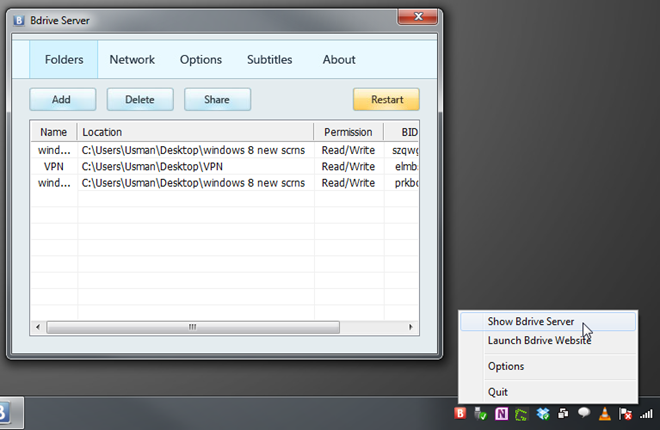
Ако не успее да създаде тестова връзка по подразбиране, преминете към мрежа и проверете дали е разрешено да извличате глобален IP и локален IP или не. Сега рестартирайте сървъра и натиснете Тестова връзка за да може да извлича локални и външни IP адреси.
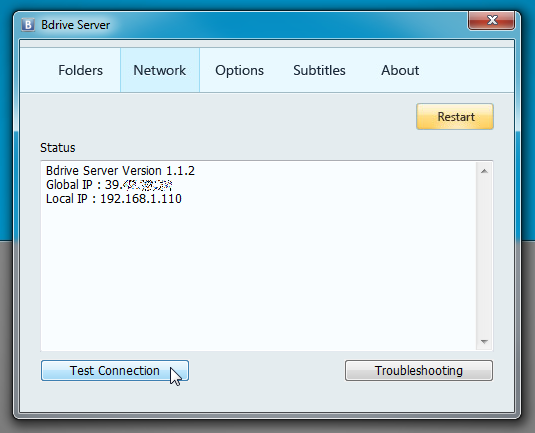
Сървърът на Bdrive Настроики диалоговият прозорец ви позволява да деактивирате автоматичния режим на заспиване, да използвате конкретен порт за комуникация и да добавите подробности за акаунта във Facebook и Twitter споделени папки “ Идентификационни номера на Bdrive.
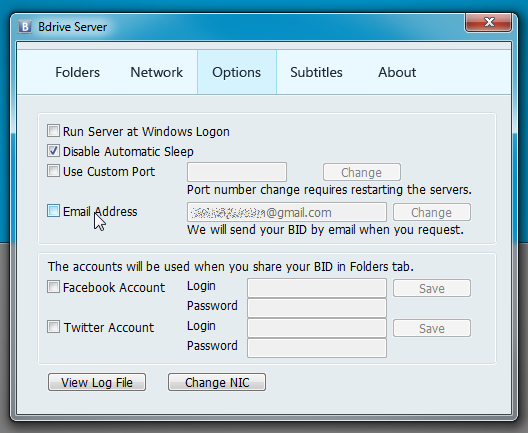
След като сървърното приложение се стартира, преминете към клиентасистема и инсталирайте клиентското приложение. Основният интерфейс има прости опции за файлове, включително Добавяне, Изтриване и Обновяване. Той показва всички споделени папки, докато имате възможност да добавите Bdrive ID за достъп до частно споделяни папки.
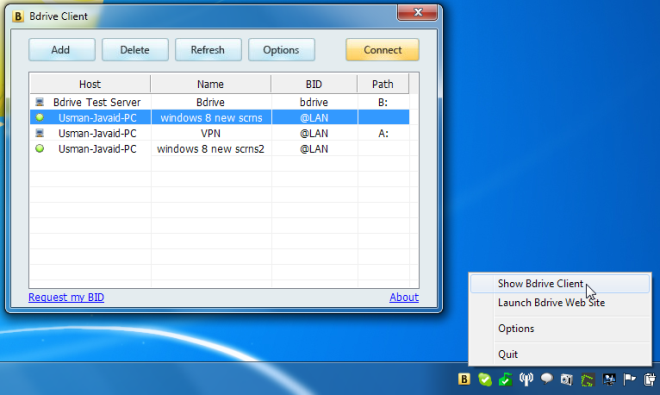
За достъп до папката щракнете Свържете за да установите връзка със сървъра и след товащракнете двукратно върху папката, която искате да отворите. Сега въведете паролата и посочете буквата на устройството, която искате да картографирате с избраната папка. След като сте готови, щракнете върху OK, за да получите достъп до споделената папка.
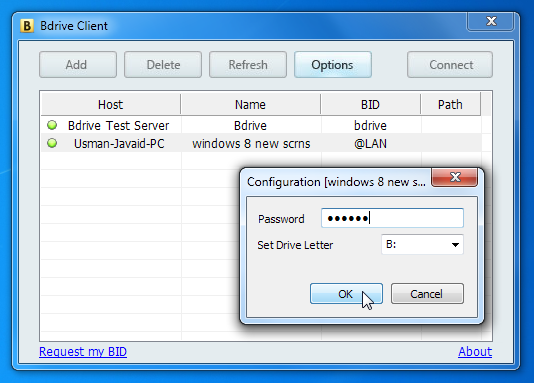
Кликването Добре ще създаде ново устройство с указана буква на устройството и ще покаже споделеното съдържание. Можете да добавите файлове и папки в споделената папка, за да ги синхронизирате автоматично в мрежата.
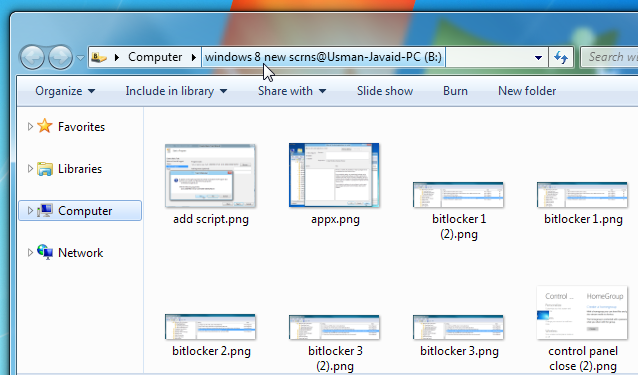
Няма ограничение за броя на дисковете, които могат да бъдат картографирани с общи папки. Можете да монтирате толкова дискове, колкото искате да имате удобен достъп до споделените файлове.
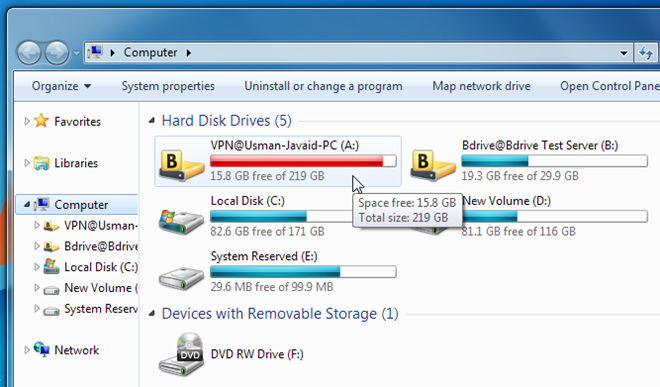
Приложението клиент Настроики диалоговият прозорец ви позволява да съхранявате пароли за бърз достъп до споделените папки, стартирайте Bdrive при влизане в Windows и свързвайте всички предварително монтирани дискове при стартиране.
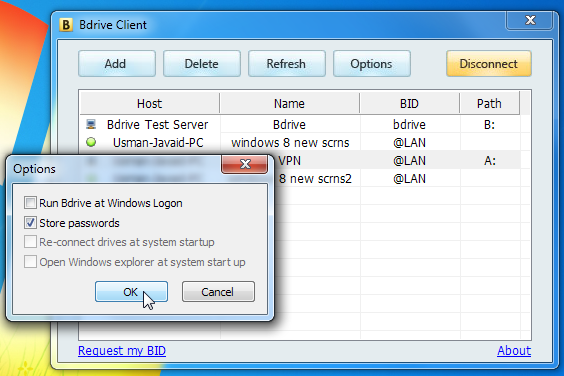
Клиентът Bdrive за Android и iOS също позволявазащитавате паролата на таблото за управление, за да предотвратите достъпа на другите до вашите лични данни. Докосването на бутона на менюто ви позволява да качвате файлове, да преглеждате изтеглени файлове, да опреснявате списъка с файлове и т.н. Ако Обновяване бутонът не отговаря, трябва ръчно да добавите BID на папката, за да видите и изтеглите съдържанието на посочената папка.
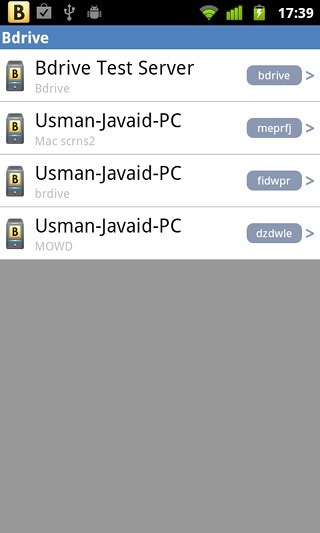
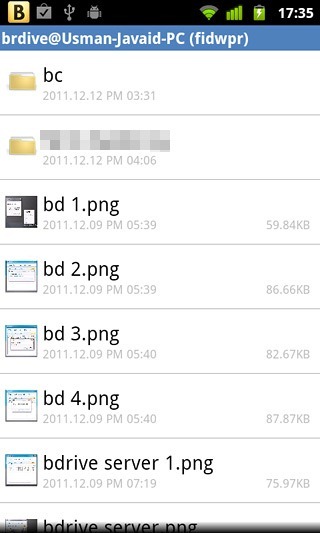
По същия начин можете да свържете множество клиентисървърно приложение за бърз достъп и споделяне на файлове със свързани клиенти. Трябва да се отбележи обаче, че често се изисква известно време за свързване на сървър с клиенти.
Можете да гледате въвеждащо и демонстративно видео с Bdrive по-долу.
Единственият недостатък, който забелязахме по време на тестването, ече той изисква от потребителя да обнови сървъра след добавяне на папка за споделяне. Би било по-добре, ако можеше автоматично да добави папката, без да се налага да опреснява списъка с споделени папки. Приложението Server е достъпно за Windows и Mac OS X, докато клиентската конзола поддържа Windows, Andriod и iPhone.
Изтеглете Bdrive













Коментари